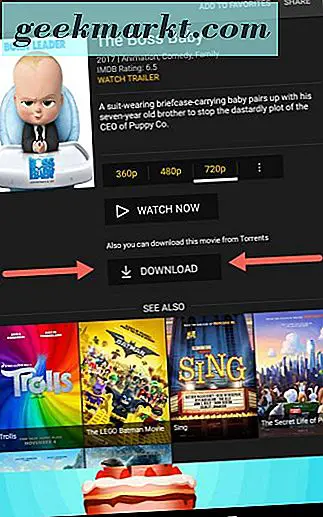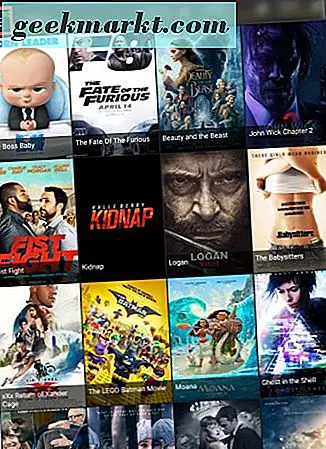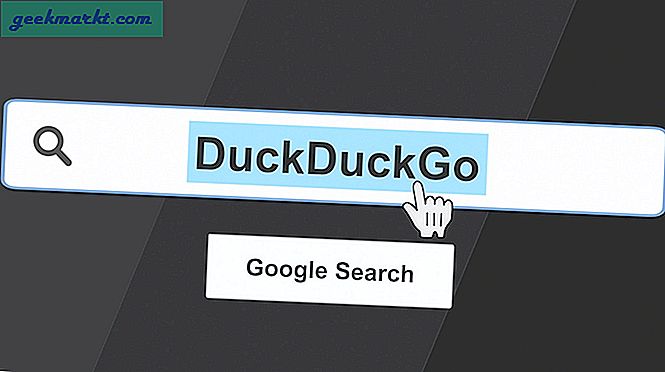Android-brukere og de som har installert en Android-emulator på en datamaskin, har tilgang til et program som heter Showbox. Showbox-appen lar deg se filmer og viser fritt. Du kan se dem med en gang, eller du kan laste dem ned for å se på fritiden din.
Når du bruker Showbox fra Android-smarttelefonen eller -enheten, kan du lagre filmer til et lagringsdestinasjon, for eksempel et SD-kort. Vi skal ta deg gjennom alle trinnene som trengs, slik at du kan lagre favorittfilmene dine på SD-kortet ditt.
Last ned filmer til Showbox-programmet
Først må du åpne Showbox-programmet. Deretter går du til eller finner filmene du allerede har lastet ned eller vil laste ned.
- For å laste ned en film, velg videokvaliteten du vil ha under filmbeskrivelsen.

- Trykk så på nedlastningsknappen, og filmen starter nedlastingsprosessen.
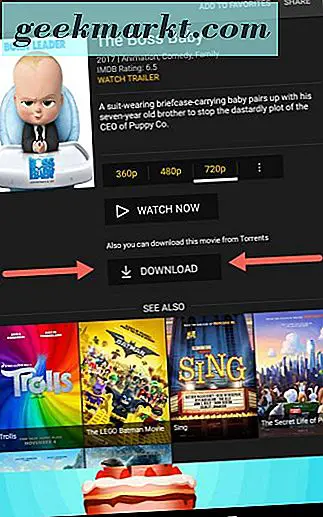
- Deretter går du til Showbox-menyen som er de tre horisontale linjene øverst til venstre på Android-enhetens skjerm. Trykk på den.
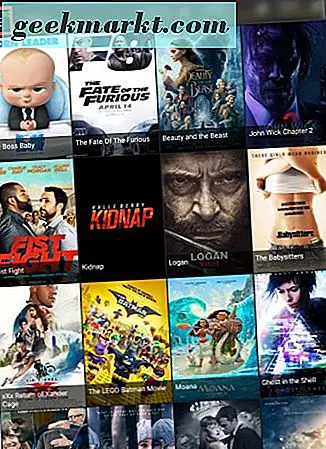
- Etter at du er i menyen, gå ned til Nedlastinger og trykk på den. Det er her du vil finne filmer du har lagret på enheten din.
Akkurat nå vet du hvordan du laster ned Showbox-filmer. La oss gå videre.
Deretter snakker vi om hvordan du kan lagre dem på SD-kortet ditt. På denne måten vil du ikke ta opp verdifullt lagringsplass på din Android Smartphone eller enhet.
Ved å lagre filmene dine på et SD-kort, kan du også gjøre dem bærbare og spille dem fra en hvilken som helst enhet som støtter SD-kortet ditt.
Last ned filmer eller viser til SD-kortet ditt
Gå til Google Play Butikk og last ned Avansert nedlastingsbehandling. Åpne ADM-appen. 
Trykk på de tre horisontale linjene øverst til venstre i ADM-programmet. Deretter går ned til nedlastinger eller nedlasting.  Deretter klikker du på den og hvor det står Folder for filer, trykk på den første som vises under den.
Deretter klikker du på den og hvor det står Folder for filer, trykk på den første som vises under den. 
Deretter velger du tilgang til SD-kort i boksen som åpnes på skjermen.  Deretter velger du SD-kortet fra listen under Åpne fra-overskriften. Gå til øverst til høyre på skjermen og trykk på de tre punktene. Ny mappe vises, og du velger den. Gi navn til den nye mappen Showbox-videoen eller hva du vil.
Deretter velger du SD-kortet fra listen under Åpne fra-overskriften. Gå til øverst til høyre på skjermen og trykk på de tre punktene. Ny mappe vises, og du velger den. Gi navn til den nye mappen Showbox-videoen eller hva du vil. 
Gå tilbake til Showbox-programmet og finn filmen eller vis den du vil laste ned. Deretter trykker du på de tre punktene ved siden av valgt videoavspillingskvalitet. 
Trykk på annen spiller og lukk den boksen. 
Velg deretter Watch nå ved å trykke på den. 
Du ser et utvalg av forskjellige spillere du kan bruke. Velg ADM-editoren, enten bare en gang eller alltid. 
Under navneoverskriften kan du navngi din MP4-fil tilsvarende til filmen eller visningen du har valgt. Til slutt, trykk på start og ADM begynner å laste ned MP4-filen til SD-kortet ditt. 
Nå kan du gå til nedlastinger på Android-smarttelefonen eller -enheten. Du finner at filmen eller showets MP4 har blitt lastet ned til SD-kortet ditt. Det er på SD-kortet, ikke selve enhetens interne lagring. Gå til nedlastingene dine og trykk på de tre horisontale linjene øverst til venstre på skjermen. Deretter velger du SD-kortet under Nedlastinger. 
Naviger til Showbox-mappen du opprettet tidligere. Trykk på mappen, og du vil se den nedlastede mp4-en på SD-kortet. 
Du kan nå laste ned filmer og viser med Showbox-programmet. Enten du vil ha nedlastinger for å gå direkte til Android-enheten din eller på ditt flyttbare SD-kort, vet du hvordan du får det gjort.
Ved å installere et sekundært program som heter avansert nedlastingsbehandling sammen med Showbox-appen, har du det sekundære alternativet for å gjøre direkte nedlastinger til SD-kortet ditt. Bare opprett en mappe for Showbox-godbiter, og send dem deretter til ADM som er direkte koblet til SD-kortet ditt.
For å sjekke at du har lastet ned Showbox-filmer eller viser til SD-kortet ditt, er det enkelt å se dem plassert på SD-kortet fra nedlastingsprogrammet på Android-enheten din. Under nedlastingene fra nedlastingsprogrammet som allerede er på enheten, velger du bare ditt SD-kort. Da ser du at MP4-filen har blitt lagret på flyttbar lagringsenhet.
Det er det. Du er klar til å se, laste ned og ta alle favorittfilmene dine og viser med deg via Showbox-programmet. Nyt!